安装系统直接黑屏横杠,安装系统后直接黑屏,左上角出现横杠怎么办?
安装系统后直接黑屏,左上角出现横杠怎么办?
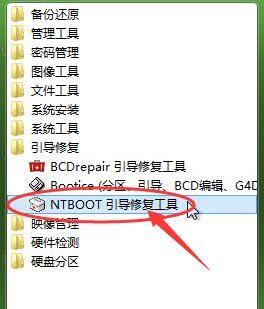
在电脑使用过程中,遇到安装系统后直接黑屏,屏幕左上角出现一条横杠的情况,相信让不少用户感到困惑。本文将针对这一问题进行详细解析,并提供相应的解决方法。
问题分析

安装系统后直接黑屏,左上角出现横杠,可能是以下几种原因导致的:
系统引导扇区(MBR)损坏
系统引导文件损坏
硬盘分区表损坏
硬盘供电线或数据线问题
系统未设置为第一启动项
解决方法一:重建引导扇区MBR
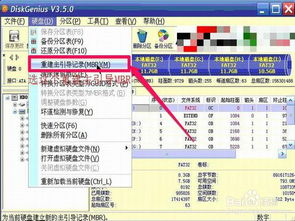
如果怀疑是系统引导扇区(MBR)损坏导致的黑屏问题,可以尝试以下步骤进行修复:
插入可启动U盘,重启电脑,进入PE系统。
打开DiskGenius分区工具,选择系统所在的硬盘。
右键点击硬盘,选择“重建主引导记录(MBR)”,点击“是”确认。
等待修复完成,重启电脑。
解决方法二:修复系统引导文件
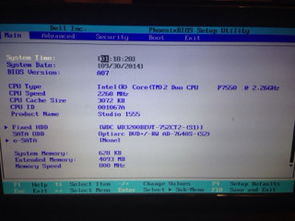
如果怀疑是系统引导文件损坏导致的黑屏问题,可以尝试以下步骤进行修复:
插入可启动U盘,重启电脑,进入PE系统。
打开DiskGenius分区工具,选择系统所在的硬盘。
右键点击硬盘,选择“重建主引导记录(MBR)”,点击“是”确认。
在PE系统中,选择“Windows启动引导修复”,双击运行。
等待修复完成,重启电脑。
解决方法三:检查硬盘分区表
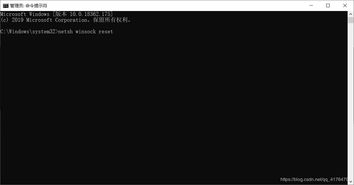
如果怀疑是硬盘分区表损坏导致的黑屏问题,可以尝试以下步骤进行修复:
插入可启动U盘,重启电脑,进入PE系统。
打开DiskGenius分区工具,选择系统所在的硬盘。
检查硬盘分区表,如有损坏,尝试修复。
修复完成后,重启电脑。
解决方法四:检查硬盘供电线或数据线
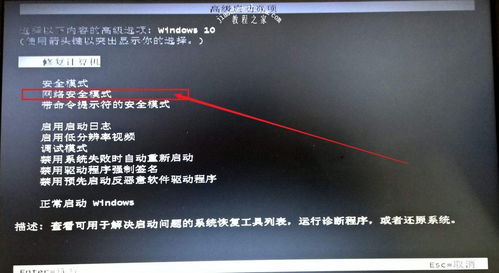
如果怀疑是硬盘供电线或数据线问题导致的黑屏,可以尝试以下步骤进行排查:
检查硬盘供电线是否连接牢固。
检查硬盘数据线是否连接牢固。
如果问题依旧,尝试更换硬盘供电线或数据线。
解决方法五:检查系统启动项

如果怀疑是系统未设置为第一启动项导致的黑屏问题,可以尝试以下步骤进行修复:
重启电脑,进入BIOS设置。
在BIOS设置中,找到“启动顺序”或“启动设备”选项。
将硬盘设置为第一启动项。
保存设置,退出BIOS,重启电脑。
安装系统后直接黑屏,左上角出现横杠的问题,可能是多种原因导致的。通过以上方法,可以逐一排查并解决问题。如果问题依旧,建议联系专业技术人员进行维修。
